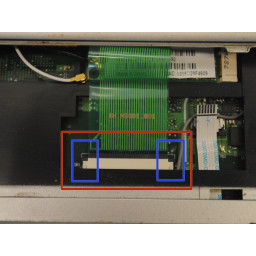Ваша заявка или вопрос будут отправлены 10-ти наиболее подходящим по сферам деятельности сервисным центрам Москвы. Всего в Москве - 5 192 сервисных центра, которые ремонтируют 374 вида техники.
Замена вентилятора Toshiba Satellite A205-S4577

- ВКонтакте
- РћРТвЂВВВВВВВВнокласснРСвЂВВВВВВВВРєРСвЂВВВВВВВВ
- Viber
- Skype
- Telegram
Шаг 1
Найдите два скользящих замка, указанных на фотографии.
Сдвиньте правый замок (помеченный «1») вправо. Он останется в разблокированном положении.
Сдвиньте левый замок (помеченный «2») влево и удерживайте его на месте.
Шаг 2
Удалите четыре винта, указанные на фотографиях, с помощью отвертки Phillips 00. Слева направо: головка кнопки 6 мм, плоская головка 3 мм, головка кнопки 6 мм, головка кнопки 6 мм.
Шаг 3
Удалите два 4-миллиметровых винта с плоской головкой, указанных на фотографии.
Шаг 4
Найдите серый провод справа.
Отсоедините белый конец, осторожно потянув каждую розетку от другой.
Шаг 5
Найдите винты, которые показаны на изображении.
Удалите четырнадцать 6 мм винтов с полукруглой головкой с помощью отвертки Phillips 00.
Шаг 6
Найдите 6-миллиметровый винт с плоской головкой в верхнем правом углу нижней части ноутбука.
Удалите этот винт с помощью отвертки Phillips 00.
Шаг 7
Удерживая левый фиксатор, поместите палец в углубление рядом с аккумулятором и выньте аккумулятор.
Шаг 8
Руками возьмите крышку динамика за край, ближайший к экрану.
Поднимите крышку динамика вверх.
Шаг 9
Слегка поднимите и опустите клавиатуру вперед, к экрану, пока язычки не очистят корпус.
Когда все выступы открыты, медленно поднимите нижнюю часть клавиатуры, удерживая верхнюю часть клавиатуры под углом вниз. Продолжайте осторожно поворачивать клавиатуру, пока не получите доступ к ленточному кабелю, который все еще подключает ее к компьютеру.
Шаг 10
Слева найдите черно-белые провода с золотыми наконечниками на конце.
Потяните за провода, чтобы отсоединить их.
Шаг 11
Поднимите переднюю крышку, чтобы снять ее.
Шаг 12
Найдите и удалите белый разъем шириной 0,75 дюйма.
Шаг 13
Снимите крышку динамика. Ваш ноутбук будет выглядеть как эта фотография, когда крышка динамика снята.
Шаг 14
Здесь необходимо отсоединить ленточный кабель, чтобы разблокировать клавиатуру.
Используя пластиковую насадку или кончик отвертки, аккуратно надавите вверх на две чёрные лапки, фиксирующие соединение.
Когда черная пластиковая полоса, проходящая через кабель, не установлена, вы можете медленно и осторожно вытащить плоский кабель.
Теперь вы можете поднимать и снимать клавиатуру.
Шаг 15
Найдите толстый загар шнур слева.
Сдвиньте коричневый шнур, как показано на рисунке, чтобы отсоединить его.
Шаг 16
Найдите и удалите меньший белый разъем (крайний справа) и любую ленту, которая удерживает его.
Шаг 17
Справа найдите толстый черный провод с белым прямоугольным концом.
Потяните его вверх, чтобы отсоединить.
Шаг 18
Удалите все ленты, которые все еще покрывают вентилятор.
Снимите вентилятор.
Шаг 19
Удалите четыре 8-миллиметровых винта с полукруглой головкой, которые расположены в верхнем правом (2) и верхнем левом углах (2) передней крышки. Используйте отвертку Phillips 00.
Шаг 20
После того, как все провода отсоединены и винты удалены, потяните за монитор, чтобы снять его.
Комментарии
Пока еще нет ниодного комментария, оставьте комментарий первым!
Также вас могут заинтересовать
Вам могут помочь


Лаборатория ремонта